Useiden käyttäjien asentama Microsoft Store ei käynnisty Windows 11/10:ssä
Tämän päivän postauksessa tarkastellaan poikkeavaa ja mahdollista ratkaisua – jossa Microsoft Store ei voi käynnistyä, kun yksi käyttäjä asentaa vanhemman version kuin toisen käyttäjän asentaman nykyisen version Windows 11/10 :ssä . Tämä ongelma voi ilmetä myös silloin, kun System Center Configuration Manageria(System Center Configuration Manager) käytetään offline-sovelluksen vanhemman version käyttöönottoon ja sitten käyttäjä päivittää sovelluksen online-tilassa Microsoft Storesta(Microsoft Store) .

(Microsoft Store)Useiden käyttäjien asentama Microsoft Store ei käynnisty
Harkitse seuraavaa skenaariota:
- Käyttäjä A(User A) kirjautuu Windows 10 -tietokoneeseen ja asentaa Microsoft Store -sovelluksen. Esimerkiksi Minecraft Education Edition , jonka (Minecraft Education Edition)System Center Configuration Manager on asentanut offline-sovelluksena. Käyttäjä A päivittää sovelluksen uudempaan versioon verkossa Microsoft Storesta(Microsoft Store) ja kirjautuu sitten ulos.
- Käyttäjä B(User B) kirjautuu sisään samaan Windows 10 -tietokoneeseen ja asentaa sovelluksen vanhemman version.
Tässä tilanteessa käyttäjä A(User A) ei voi enää käyttää sovellusta sisäänkirjautuneena. Käyttäjä B(User B) ei myöskään voi päivittää sovellusta sisäänkirjautuneena – tämä johtuu siitä, että käyttäjän B(User B) asentama sovelluksen vanhempi versio on korvannut jaetut tiedostot vanhemmilla versiot.
Microsoftin(Microsoft) ohjeiden mukaisesti seuraavat vaiheet voivat korjata tämän ongelman tietyn Windows 10 -tietokoneen käyttäjille:
1. Varmista, että activationStore.dat - tiedostoa ei ole AppRepository- hakemistossa. Esimerkiksi:
C:\ProgramData\Microsoft\Windows\AppRepository\Packages\Microsoft.MinecraftEducationEdition_0.21.0_x64__8wekyb3d8bbwe\ActivationStore.dat
2. Määritä tietyn sovelluksen rekisteriavain suorittamalla seuraava komento. Esimerkiksi varten
Minecraft (Microsoft.MinecraftEducationEdition_1.0.21.0_x64__8wekyb3d8bbwe):\
Tehdä
reg add HKLM\Software\Microsoft\Windows\CurrentVersion\AppModel\StateChange\PackageList\Microsoft.MinecraftEducationEdition_1.0.21.0_x64__8wekyb3d8bbwe /v PackageStatus /t REG_DWORD /d 2
3. Kopioi application.appx - tiedosto paikalliseen kansioon, esimerkiksi:
C:\Temp\ Microsoft.MinecraftEducationEdition_1.0.21.0_x64__8wekyb3d8bbwe.appx
4. Aseta seuraava komento ottaaksesi sovelluksen käyttöön uudelleen joka kerta, kun käyttäjä kirjautuu sisään.
Esimerkiksi:
Minecraft (Microsoft.MinecraftEducationEdition_1.0.21.0_x64__8wekyb3d8bbwe)
Tehdä
powershell.exe Add-AppxPackage -Path C:\Temp\Microsoft.MinecraftEducationEdition_1.0.21.0_x64__8wekyb3d8bbwe.appx
Jos kuitenkin käytät SCCM :ää , Microsoft suosittelee, että et ota sovelluspakettia käyttöön Configuration Manager -sovelluksena. Tässä Microsoftin oppaassa(Microsoft guide) on ohjeita online- tai offline-sovelluspäivitysten valinnassa SCCM :ssä .
VINKKI(TIP) : Jos et voi käynnistää Windows Store -sovelluksia, sinun on tarkistettava, onko NÄITÄ asetuksia tai oletusrekisterin tai tiedoston käyttöoikeuksia(check if THESE settings or default registry or file permissions) muutettu.
KB3092053 ilmoittaa, että tämä johtuu rekisteriin jääneistä virheellisistä merkinnöistä, mikä aiheuttaa ristiriidan asennettuja tai päivitettyjä sovelluksia käynnistettäessä.
Jotkut Windows 10 -käyttäjät, erityisesti ne, jotka ovat saattaneet ostaa uusia laitteita, ovat ilmoittaneet, että heidän Windows Store -sovelluksensa eivät käynnisty tai avaudu(Windows Store apps do not launch or open) . Tämä ongelma havaitaan erityisesti niissä Windows 10 -asennuksissa(Accounts) , joihin on luotu useita käyttäjätilejä . (User) Muiden tämän ongelman kohtaajien joukossa ovat Windows Insider(Insiders) -käyttäjät sekä ne, jotka eivät ole asentaneet joitain kumulatiivisia päivityksiä.
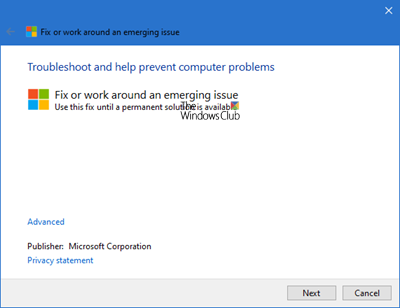
Voit myös ladata ja suorittaa tämän vianmääritysohjelman ja katsoa, auttaako se.
Windows Store -sovellukset eivät käynnisty
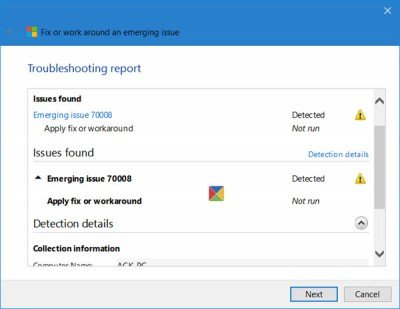
Windows Storen sovellusten vianmääritys(Windows Store Apps Troubleshooter) tekee vianmäärityksen ja korjaa kaikki mahdolliset ongelmat ja ongelmat.
KB3092053 ilmoittaa, että tämä ongelma ilmenee, kun
Prior to installing Windows Updates, multiple user accounts are created and one user installs or updates an app via the Windows Store while the other users are not signed in. In this scenario, the installed or updated apps may fail to launch for other users, and the Start menu will not dismiss. This scenario creates leftover invalid entries in the registry, which causes a conflict when launching the installed or updated apps.
Sovelluksia, joita tämä koskee, voivat olla Cortana , Käynnistä-valikko(Start Menu) , Microsoft Store jne.
Microsoft on luokitellut tämän uudeksi ja nousevaksi ongelmaksi 70008, ja se tutkii syitä ja ratkaisuja. Mutta siihen asti, kunnes ongelma on korjattu, Microsoft suosittelee, että lataat ja suoritat tämän vianmäärityksen.
Jos et ole varma, koskeeko tämä järjestelmääsi, älä huoli. Microsoft varmistaa, että se koskee järjestelmääsi ennen muutosten tekemistä.
Joten jos sinulla on ongelmia Windows Store -sovellusten käynnistämisessä tai avaamisessa, kokeile tätä (Store)Microsoftin(Microsoft) vianetsintäominaisuutta ja kerro meille, toimiko tämä sinulle. [Se on poistettu].
Aina hyvä idea luoda ensin järjestelmän palautuspiste .
I hope you find this post informative enough!
Aiheeseen liittyvää luettavaa(Related read) : Microsoft Store ei avaudu tai sulkeutuu heti avaamisen jälkeen(Microsoft Store not opening or closes immediately after opening) .
Related posts
Korjaa Microsoft Storen kirjautumisvirhe 0x801901f4 Windows 11/10:ssä
Microsoft-tilin kirjautumisvirhe 0x800706d9 Windows 10:ssä
Korjaa Microsoft Store -virhe 0x80072F7D
Korjaa Microsoft Store -virhe 0x87AF0001
Microsoft Store -virhe 0x80072F05 - Palvelin kompastui
Lataa Adobe Reader -sovellus Windows 10:lle Microsoft Storesta
Korjaa Microsoft Store -virhe 0xc03f40c8 Windows 11/10:ssä
Microsoft Store puuttuu, ei näy tai sitä ei ole asennettu Windows 11/10:een
Tämä sovellus on estetty yrityskäytännön vuoksi – Microsoft Store
Kuinka lahjoittaa sovelluksia ja avatareja Microsoft Storesta Windows 10:ssä
Fresh Paint for Windows 10 on helppokäyttöinen maalaussovellus Microsoft Storesta
Microsoft Store -tilin tietojen ja tallennettujen tietojen muuttaminen
Microsoft Storen iTunes-sovelluksen käyttäminen Windows 11/10:ssä
Kuinka lopettaa sovellusten etäasennus Windows 10:ssä
Virhe 0x80D05001 Microsoft Storessa tai Windows Updatessa
4 parasta YouTube-sovellusta Microsoft Storessa Windows PC:lle
Korjaa Microsoft Store -virhe 0x80073d01 sovelluksia asennettaessa
Korjaa Microsoft Store- tai Windows Update -virhe 0x80246013
Parhaat tuottavuussovellukset Windows 11/10 Microsoft Storesta
Windows ei löydä tiedostoa ms-windows-storePurgeCaches
